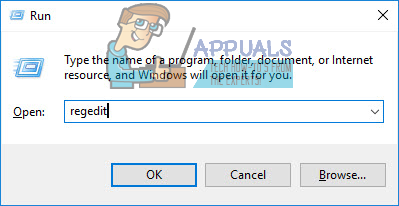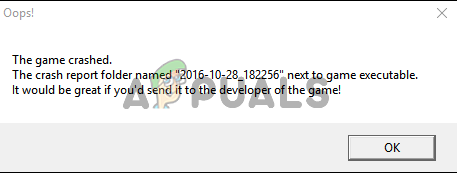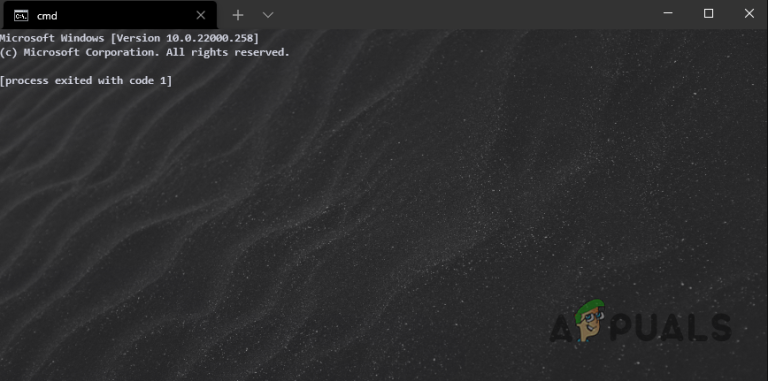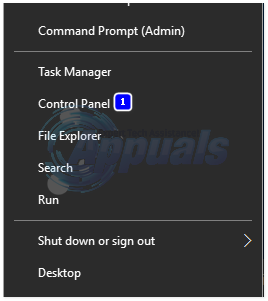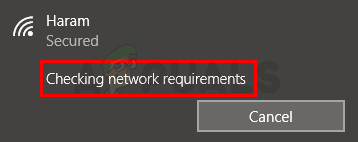Was ist dw20.exe und wie deaktiviere ich es?
Einige Benutzer haben berichtet, dass sie zufällige Popups mit dw20.exe-Fehlern erhalten haben und sich gefragt haben, ob der Prozess entfernbar ist und ob dies empfohlen wird. Während der Prozess leicht entfernbar ist (wenn es sich um die legitime Office-Komponente handelt), kann es sich auch um eine Malware-Software handeln, die sich als ausführbare DW20-Datei tarnt.
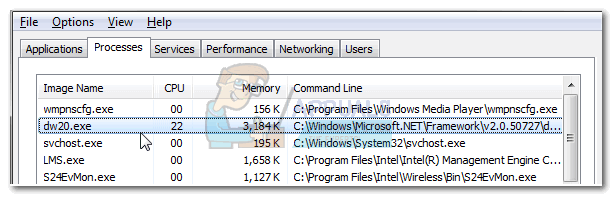
Was ist dw20.exe?
Der legitime Dw20.exe-Prozess wird mit alten Microsoft Office-Produkten gebündelt. Dw20.exe (Windows Error Reporting Tool) wird automatisch mit Erfassungsinformationen beauftragt, wenn ein Office-Programm nicht mehr reagiert oder vollständig abstürzt.
Ein weiterer Zweck dieses Tools besteht darin, Benutzern das Senden eines Absturzberichts direkt an Microsoft zu ermöglichen. Der Absturzbericht wird dann angeblich verwendet, um Ihr spezielles Problem zu beheben und zukünftige Programmversionen zu beheben.
Dieses Tool zur Fehlerberichterstattung wurde nach der Veröffentlichung von Office 2003 aus der anderen Microsoft Office-Suite entfernt. Selbst bei Office 2003-Produkten war das Tool kein wesentlicher Bestandteil der enthaltenen Software. Da das Tool über 10 Jahre alt ist und Microsoft vor langer Zeit die Unterstützung von Office 2003-Programmen eingestellt hat, bezweifle ich ernsthaft, dass die Absturzberichte dieses Tools überhaupt noch angezeigt werden.
Mögliche Sicherheitsbedrohung
Da das Windows-Tool zur Fehlerberichterstattung (dw20.exe) eine alte Software ist, kann relativ einfach festgestellt werden, ob es sich um eine legitime Komponente oder eine Malware-Infektion handelt.
Für den Anfang sollten Sie diesen Prozess nicht auf Ihrem Computer haben, wenn Sie Microsoft Office 2003 oder ein eigenständiges Programm aus dieser Suite nicht installiert haben. Wenn Sie sicher sind, dass kein Office 2003-Programm installiert ist, besteht eine hohe Wahrscheinlichkeit, dass Sie mit einer schädlichen Anwendung zu tun haben, die sich selbst als ausführbare Datei dw20.exe tarnt.
Sie können sich dessen sicher sein, indem Sie den Speicherort der ausführbaren Datei des Windows-Fehlerberichtstools anzeigen. Öffnen Sie dazu den Task-Manager (Strg + Umschalt + Esc), wenn die Eingabeaufforderung dw20.exe angezeigt wird, und suchen Sie die ausführbare Datei auf der Registerkarte Prozesse. Klicken Sie dann mit der rechten Maustaste auf dw20.exe und wählen Sie Dateispeicherort öffnen.
Wenn sich der offenbarte Speicherort an einer anderen Stelle als C: Windows Microsoft.Net Framework \ befindet, empfehlen wir, Ihr System mit einem leistungsstarken Malware-Entferner zu scannen, da Ihr System wahrscheinlich infiziert ist. Wenn Sie keinen Sicherheitsscanner zur Hand haben, können Sie unseren ausführlichen Artikel (hier) als Leitfaden verwenden, um die Virusinfektion mit Malwarebytes zu entfernen.
So deaktivieren Sie dw20.exe
Wenn Sie festgestellt haben, dass es sich um die legitime ausführbare Datei dw20.exe handelt, können Sie die entsprechenden Schritte ausführen, um die ausführbare Datei dw20 zu deaktivieren. Führen Sie die folgenden Schritte aus, um zu verhindern, dass das Tool zur Fehlerberichterstattung für Anwendungen zufällige Popups auslöst:
So deaktivieren Sie dw20.exe-Popups über den Registrierungseditor
Die effizienteste Methode zum Deaktivieren des Tools zur Meldung von Anwendungsfehlern besteht darin, einige Registrierungsschlüssel zu ändern. Bei dieser Methode wird mehreren Registrierungsschlüsseln ein DWReportee-Eintrag mit dem Wert 1 hinzugefügt. Hier ist eine Schritt-für-Schritt-Anleitung dazu:
- Drücken Sie die Windows-Taste + R, um ein Ausführungsfenster zu öffnen. Geben Sie dann “regedit” ein und drücken Sie die Eingabetaste, um den Registrierungseditor zu öffnen.

- Verwenden Sie den linken Bereich des Registrierungseditors, um zu HKEY_CURRENT_USER Software Policies Microsoft PCHealth ErrorReporting DW zu navigieren. Klicken Sie dann mit der rechten Maustaste auf den rechten Bereich, wählen Sie Neu> Dword-Wert (32 Bit) und nennen Sie ihn DWReportee. Doppelklicken Sie abschließend auf den neu erstellten DWReportee und setzen Sie den Wert auf 1.
- Verwenden Sie den linken Bereich des Registrierungseditors, um zu HKEY_LOCAL_MACHINE Software Policies Microsoft PCHealth ErrorReporting DW zu navigieren. Klicken Sie dann mit der rechten Maustaste auf den rechten Bereich, wählen Sie Neu> Dword-Wert (32 Bit) und nennen Sie ihn DWReportee. Doppelklicken Sie abschließend auf den neu erstellten DWReportee und setzen Sie den Wert auf 1.
- Verwenden Sie den linken Bereich des Registrierungseditors, um zu HKEY_CURRENT_USER Software Microsoft PCHealth ErrorReporting DW zu navigieren. Klicken Sie dann mit der rechten Maustaste auf den rechten Bereich, wählen Sie Neu> Dword-Wert (32 Bit) und nennen Sie ihn DWReportee. Doppelklicken Sie abschließend auf den neu erstellten DWReportee und setzen Sie den Wert auf 1.
- Verwenden Sie den linken Bereich des Registrierungseditors, um zu HKEY_LOCAL_MACHINE Software Microsoft PCHealth ErrorReporting DW zu navigieren. Klicken Sie dann mit der rechten Maustaste auf den rechten Bereich, wählen Sie Neu> Dword-Wert (32 Bit) und nennen Sie ihn DWReportee. Doppelklicken Sie abschließend auf den neu erstellten DWReportee und setzen Sie den Wert auf 1.
- Schließen Sie den Registrierungseditor und starten Sie Ihr System neu. Ab dem nächsten Start sollte Sie das Tool zur Fehlerberichterstattung für Anwendungen nicht mehr dazu auffordern.